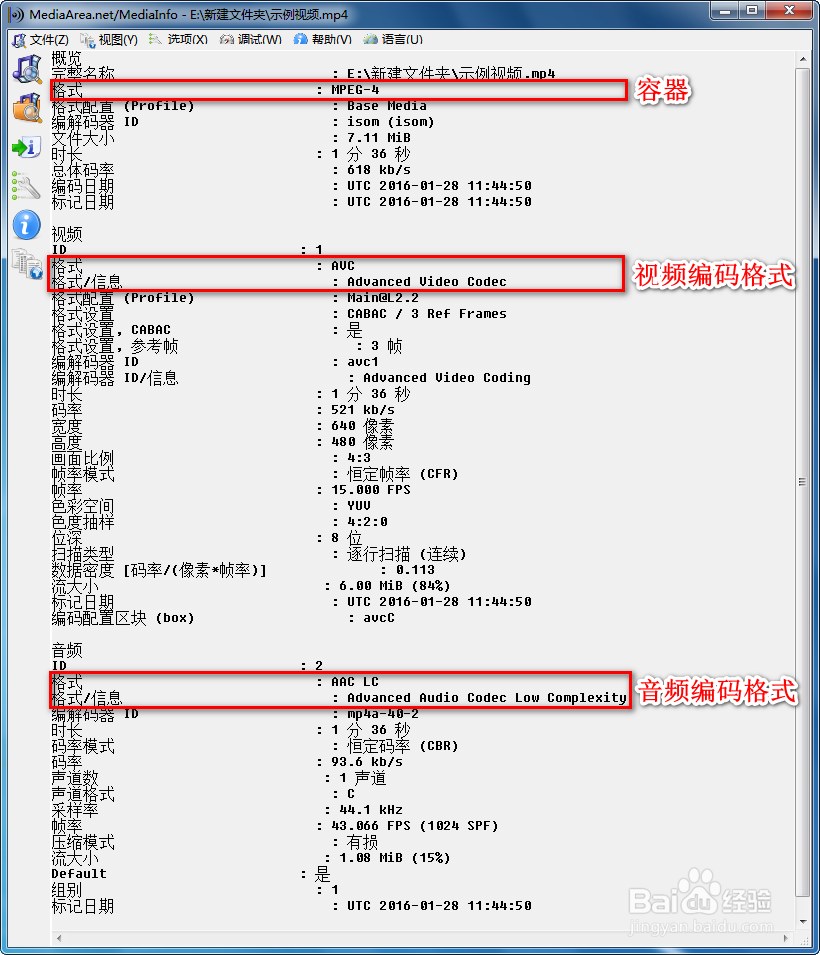1、双击下载完的安装程序(如:MediaInfo_GUI_20.03_Windows.exe), 点“OK → 安装 → 完成”。


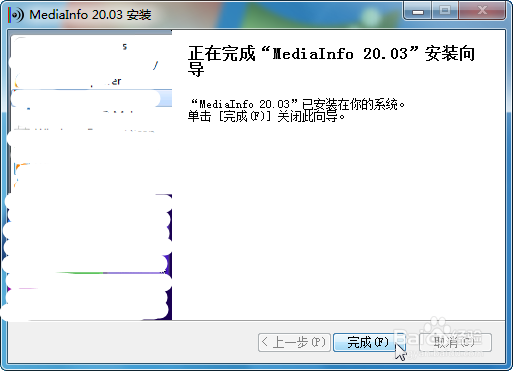
2、双击开始菜单中的MediaInfo运行, Language下拉选择“简体中文”, 输出格式下拉选择“文本”(显示最完整又简洁), 可不勾选“检查更新”,最后点“确定”按钮。
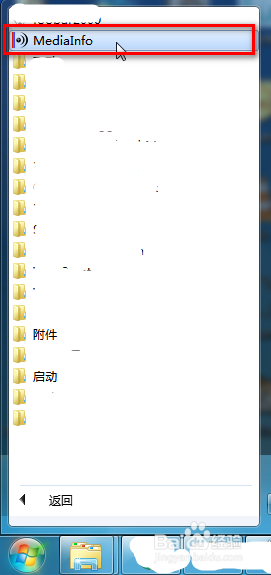
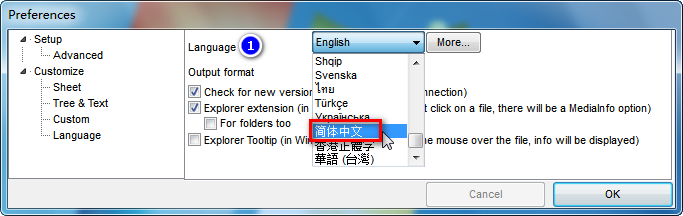

3、你可以点“文件 → 打开 → 文件”,然后选择mp4、mp3等视频音频文件。 更方便的方法是在视频音频文件右键点“MediaInfo”。

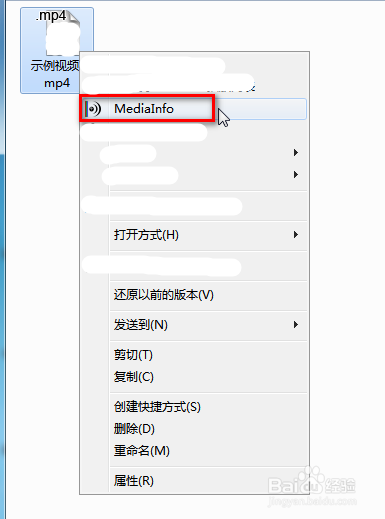
4、然后,信息就显示出来了。 最上面的格式只是容器,主要还是看下面视频、音频的编码格式。 比如:一个眉鹆庞卯含有视频AVC音频AAC编码的mkv文件,就可以用ffmpeg等工具无损转换为mov、mp4等容器格式。因为mkv、mov、mp4等容器格式都兼容AVC、AAC编码格式,视频的无损转换实质就是换个容器,其内部编码格式完全不变。 另外,贴个ffmpeg快速无损转换视频文件的命令行(有兴趣的试试):ffmpeg.exe -i "原文件.flv" -c:v copy -c:a copy "输出文件.mp4"